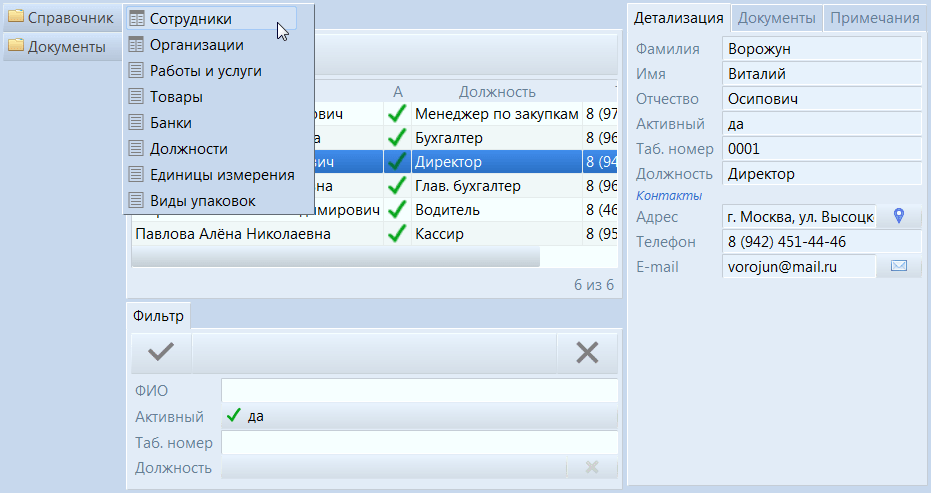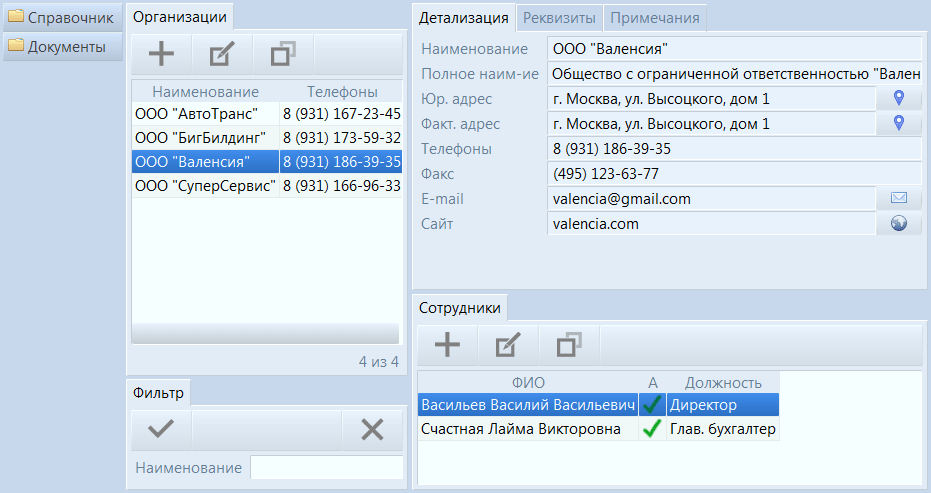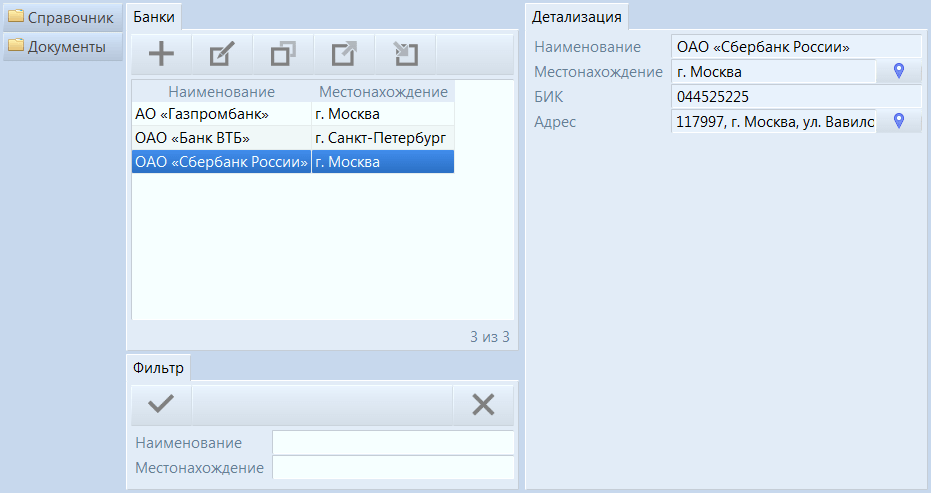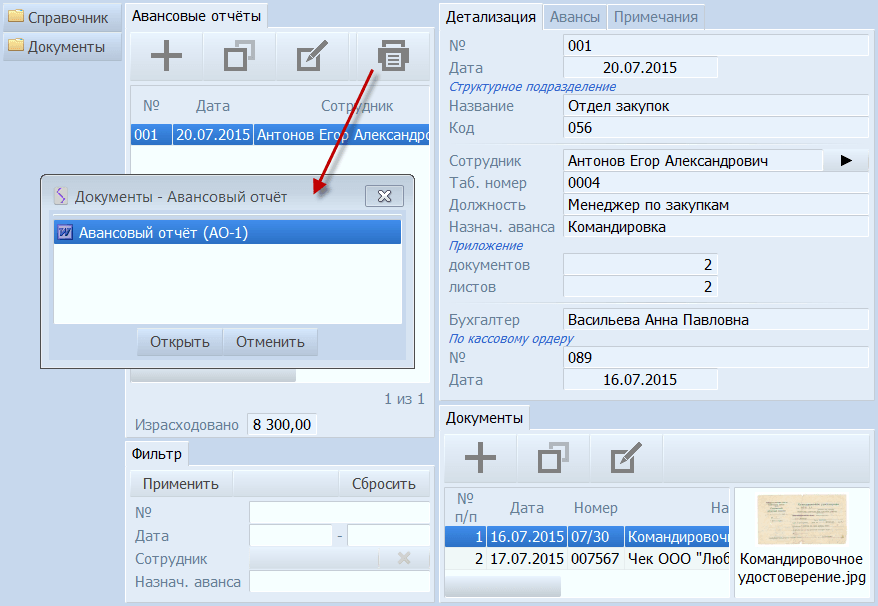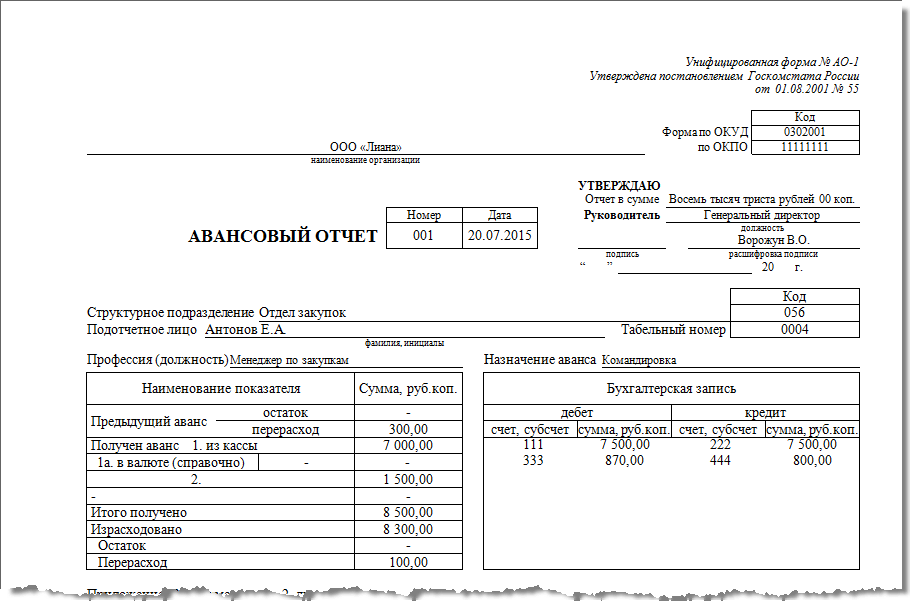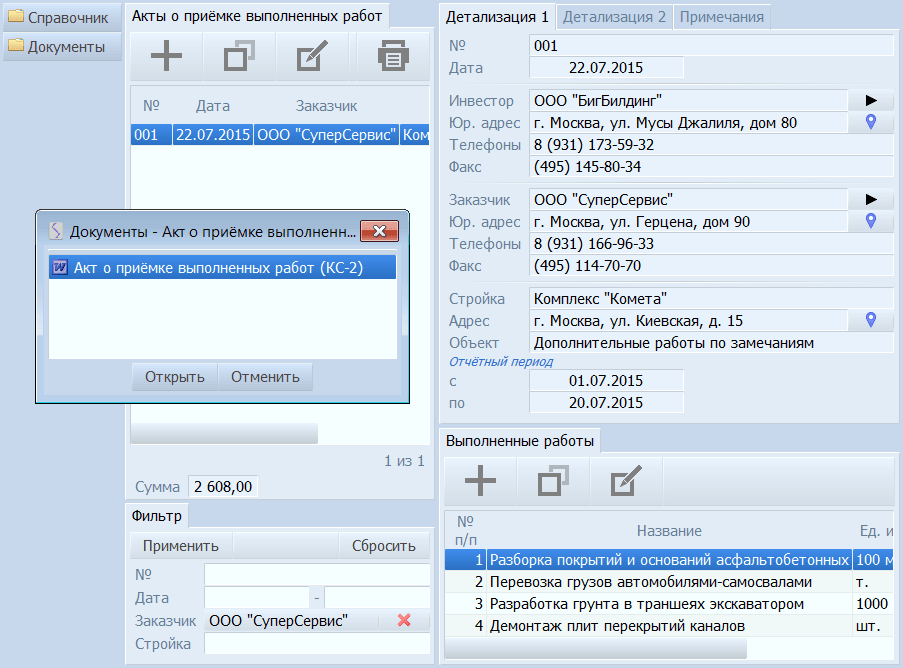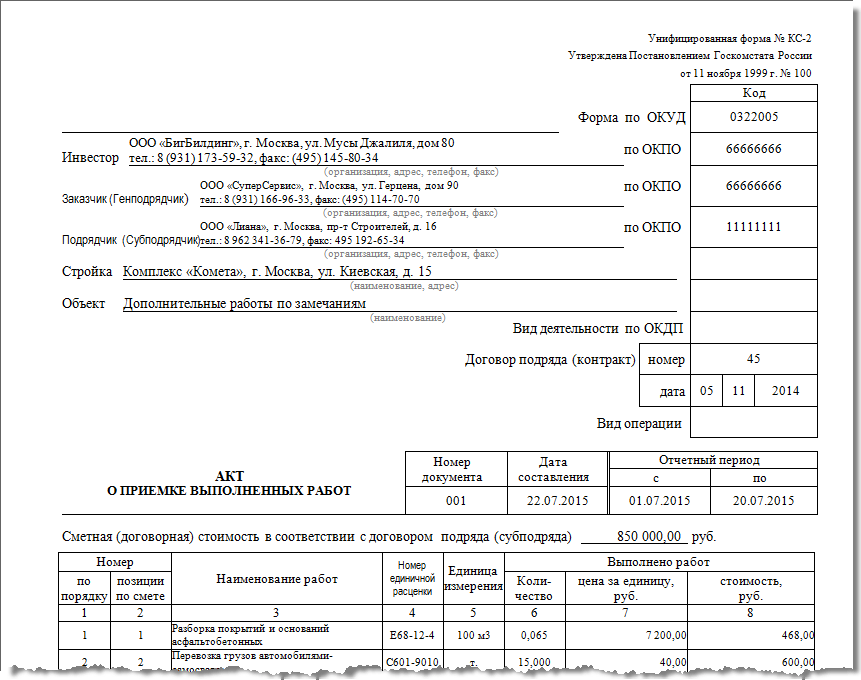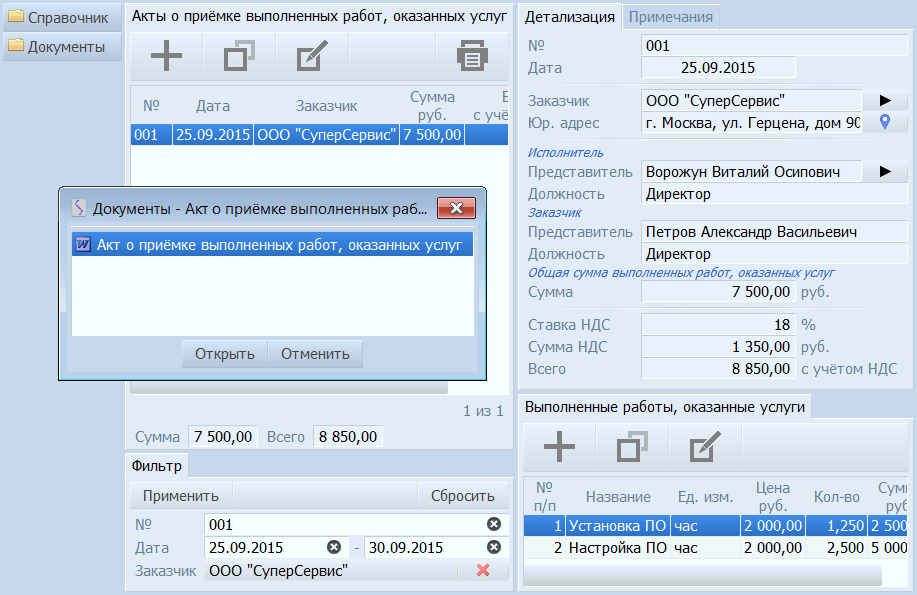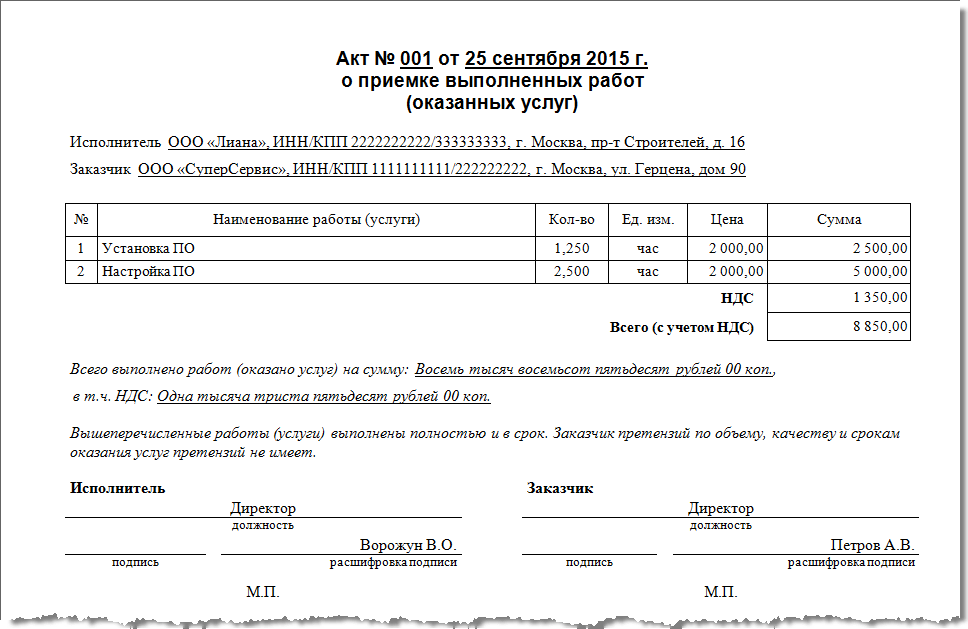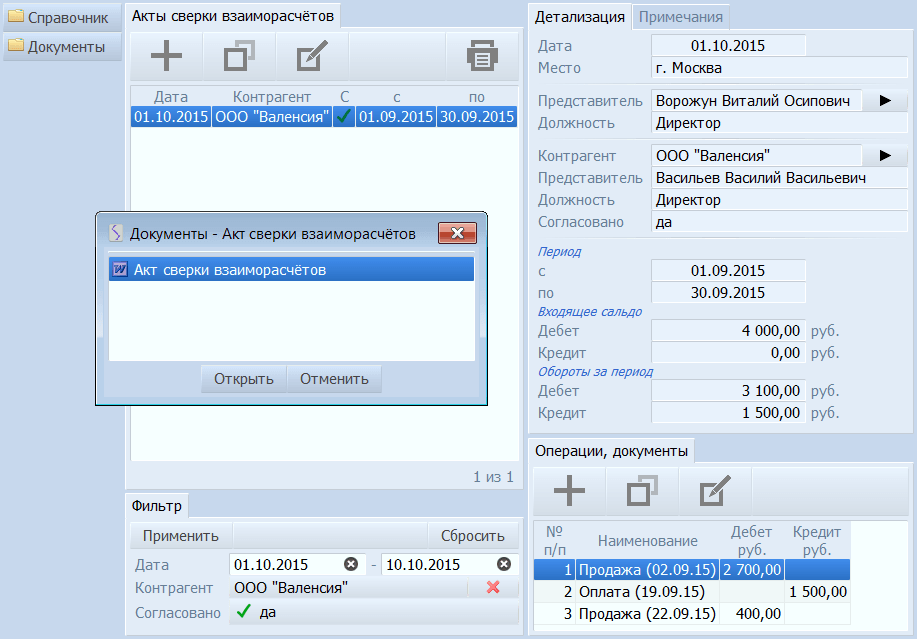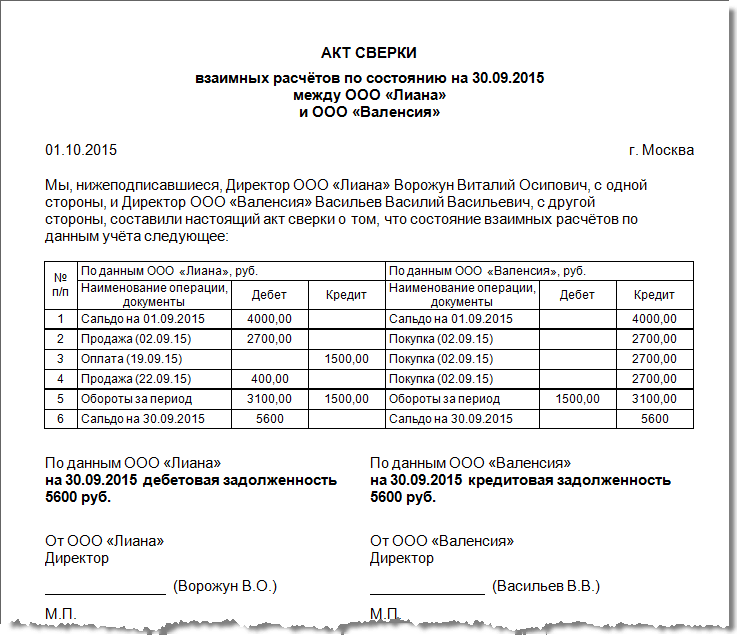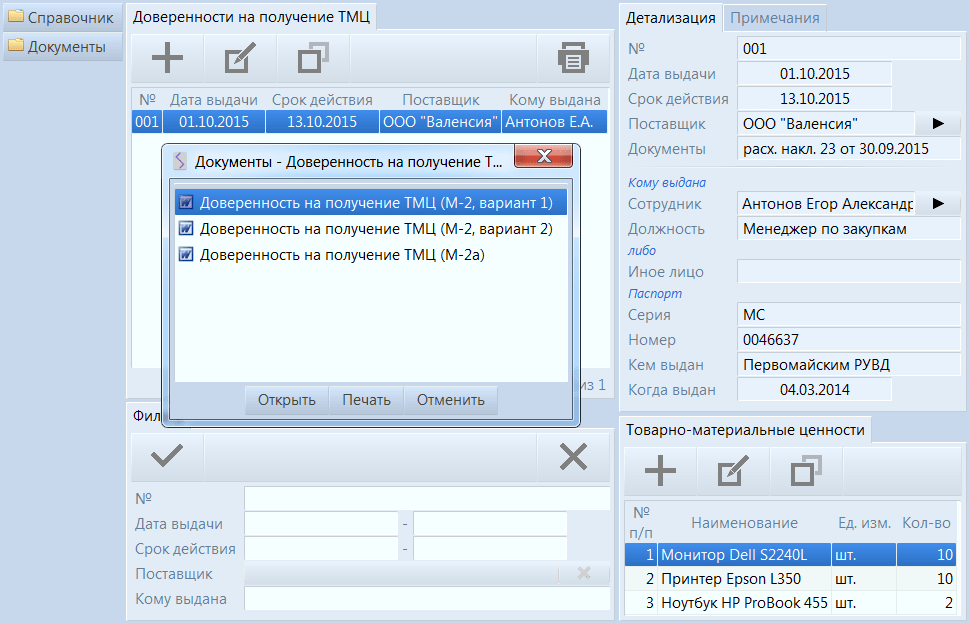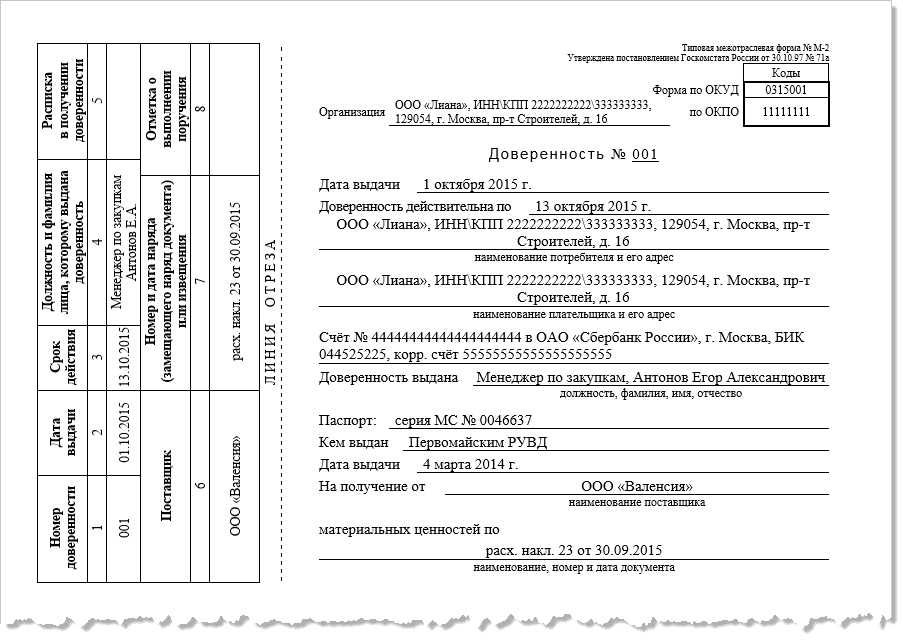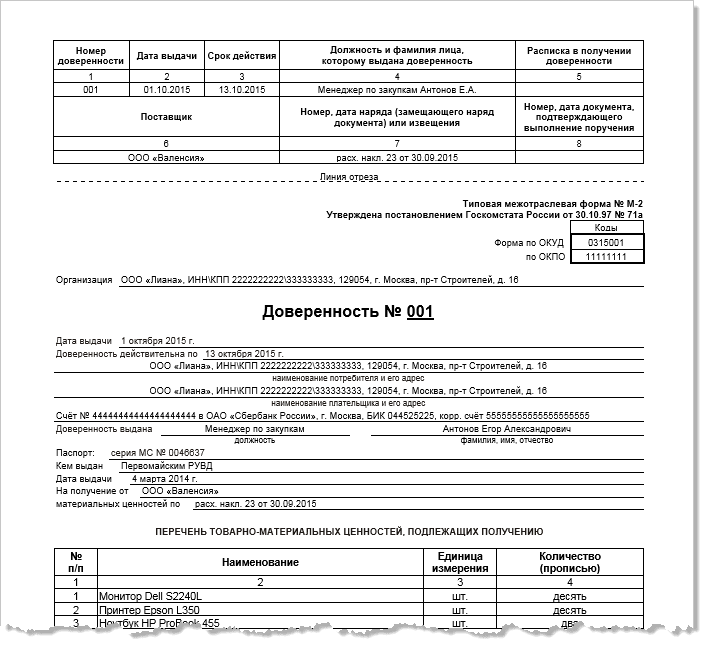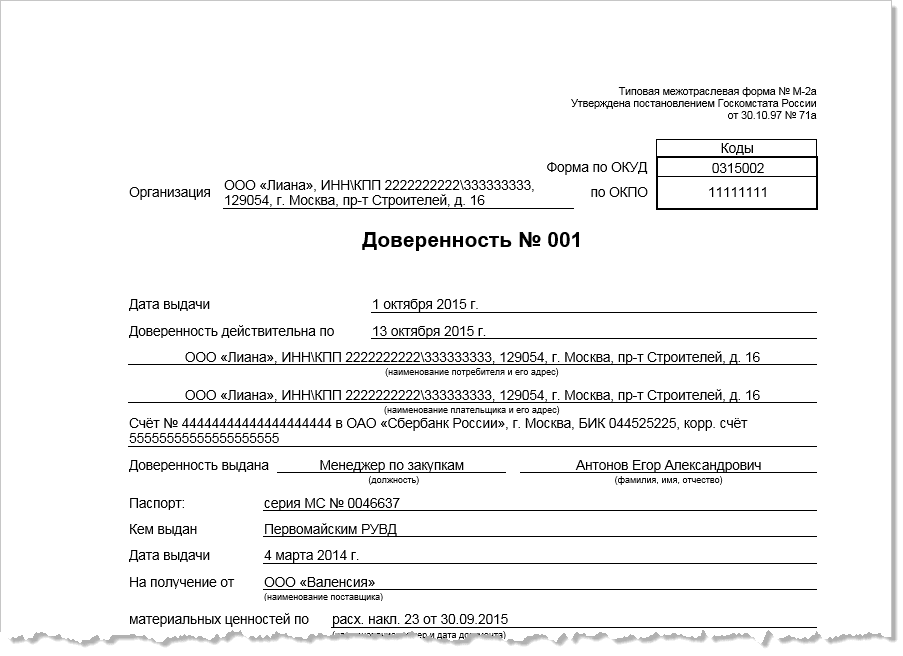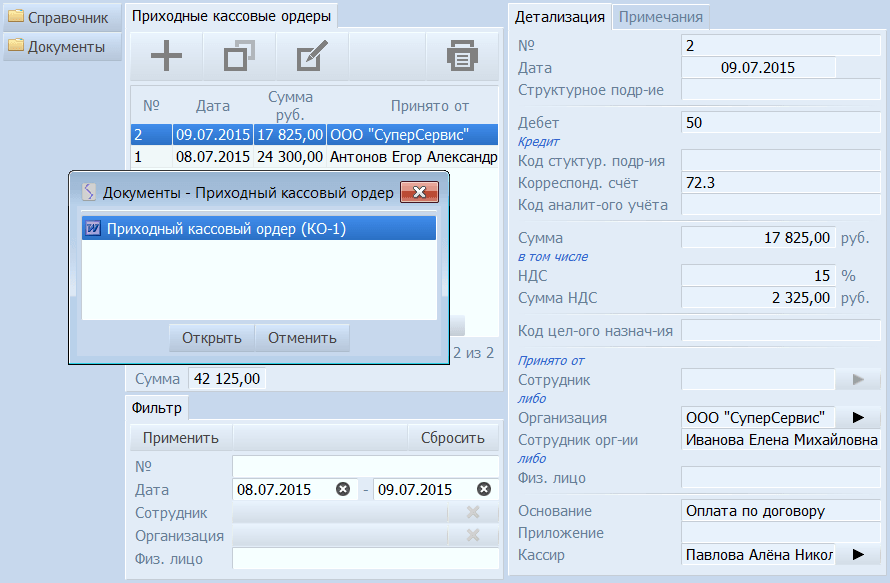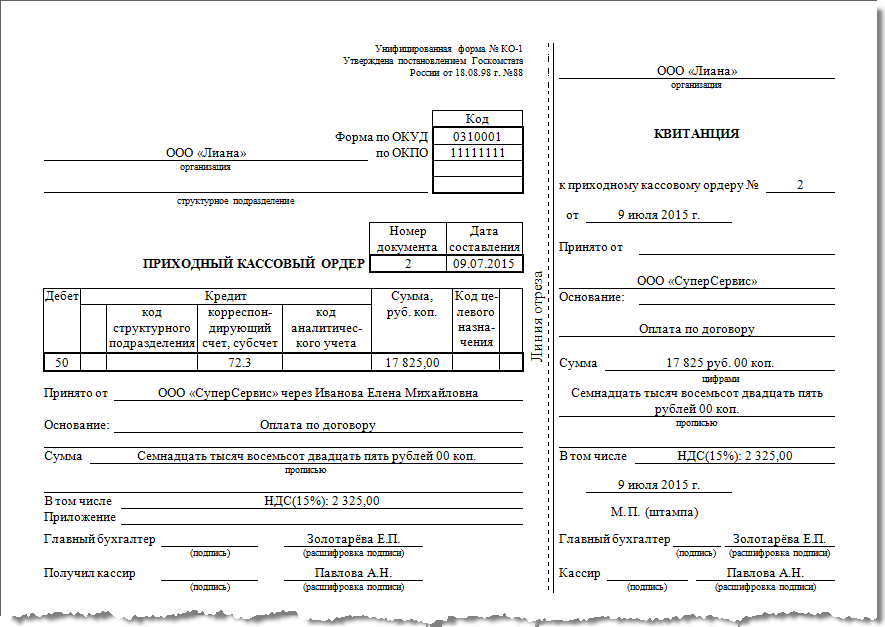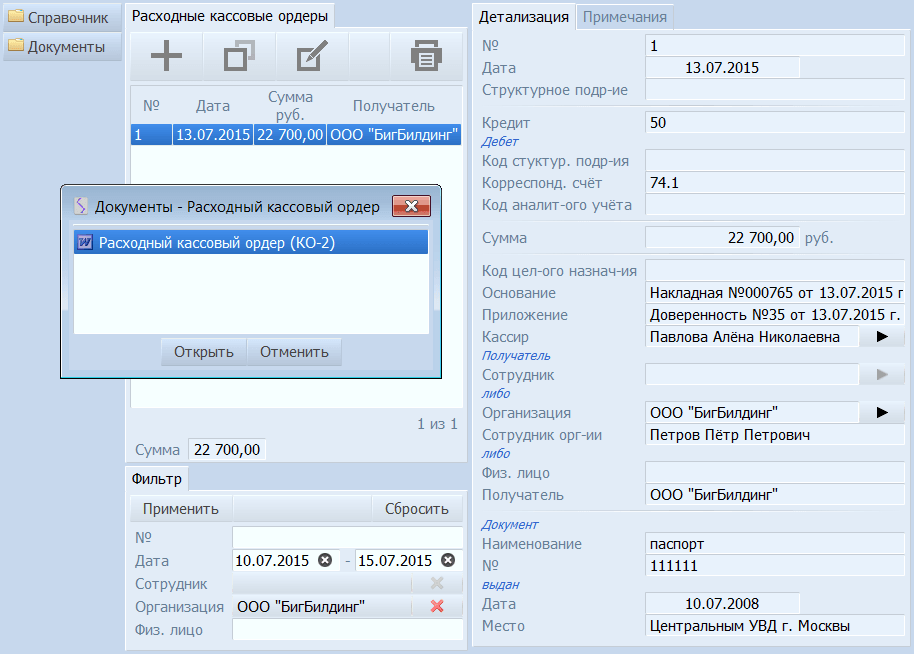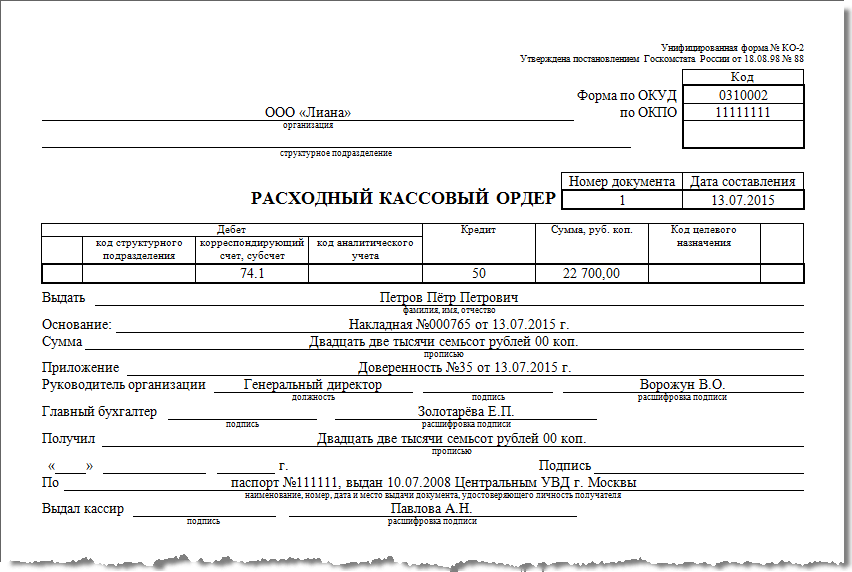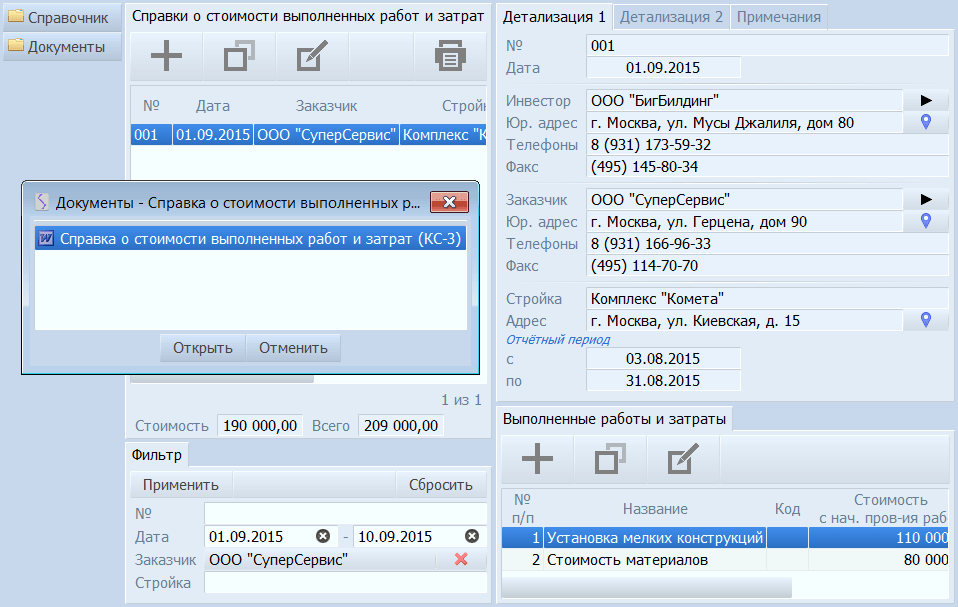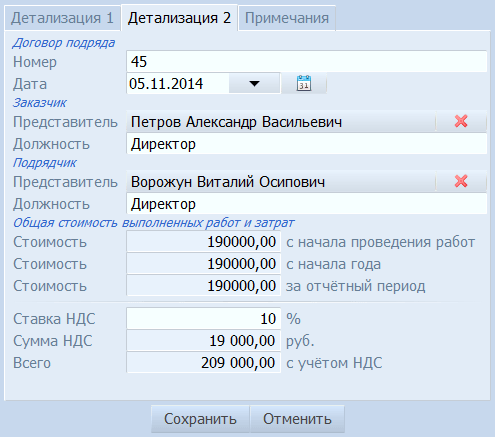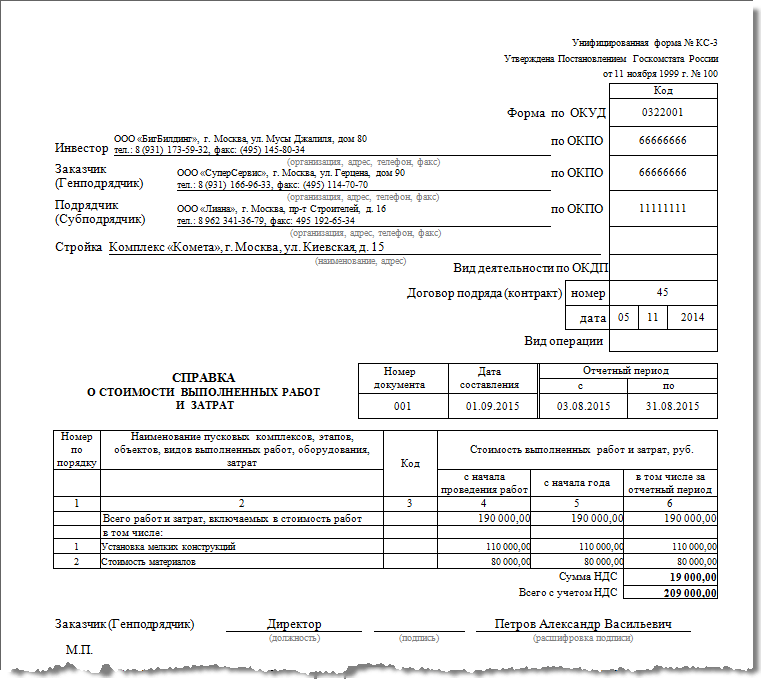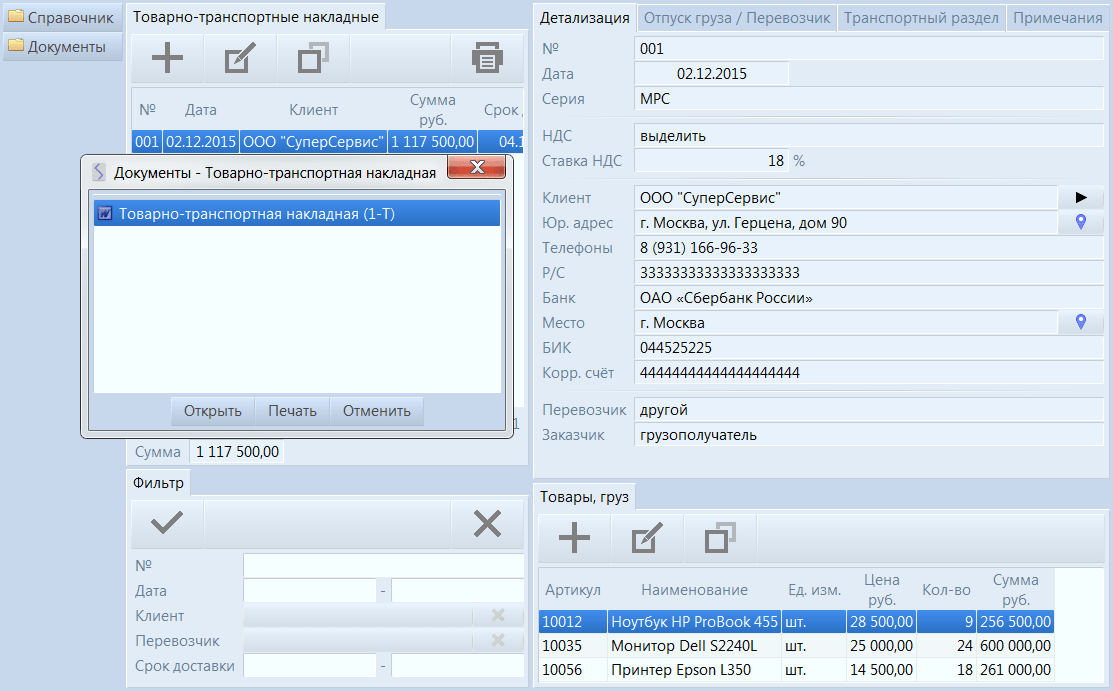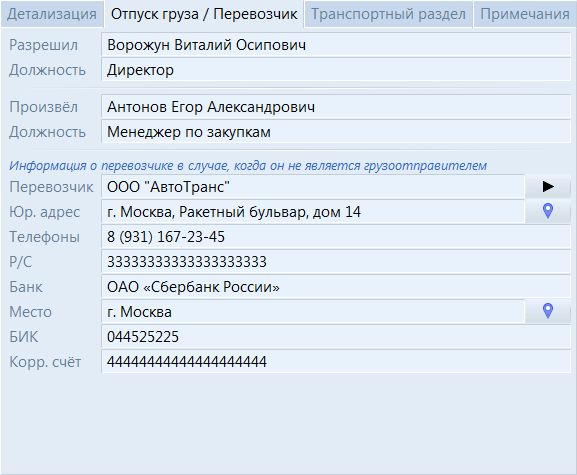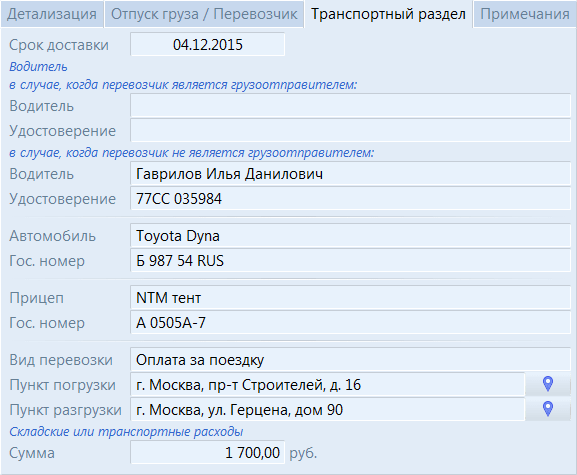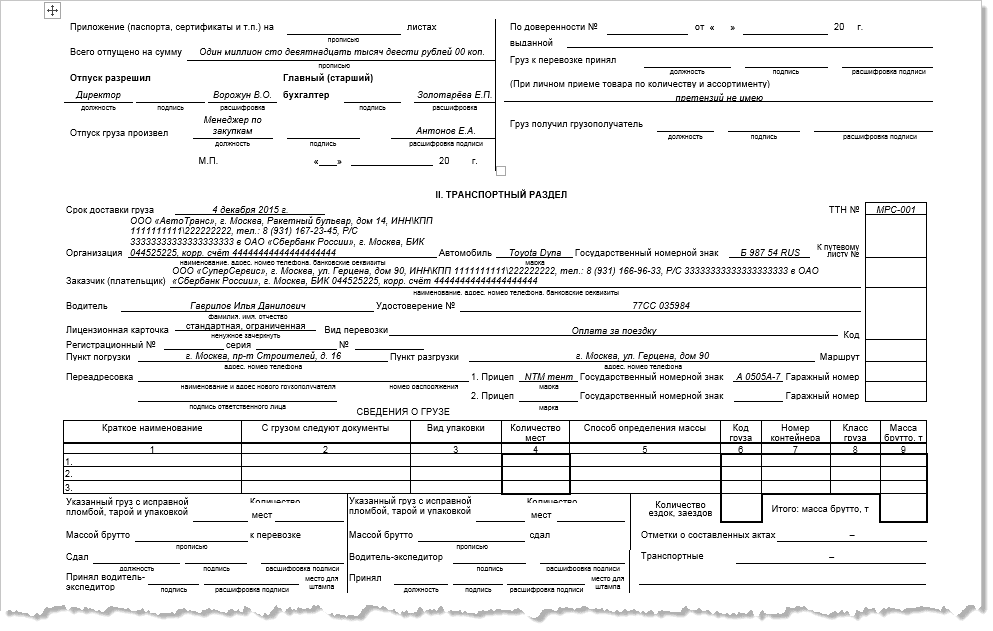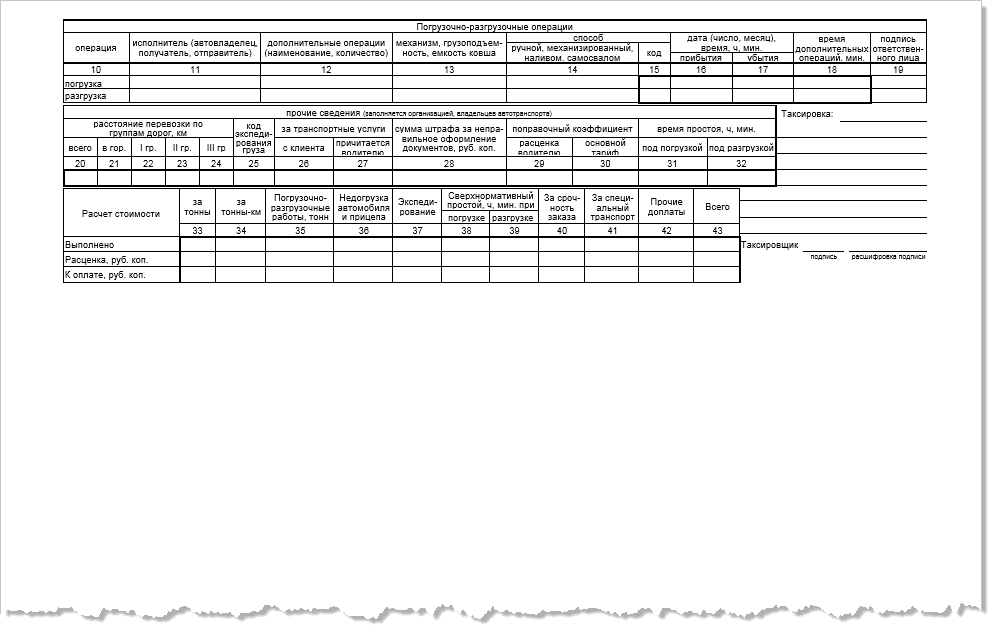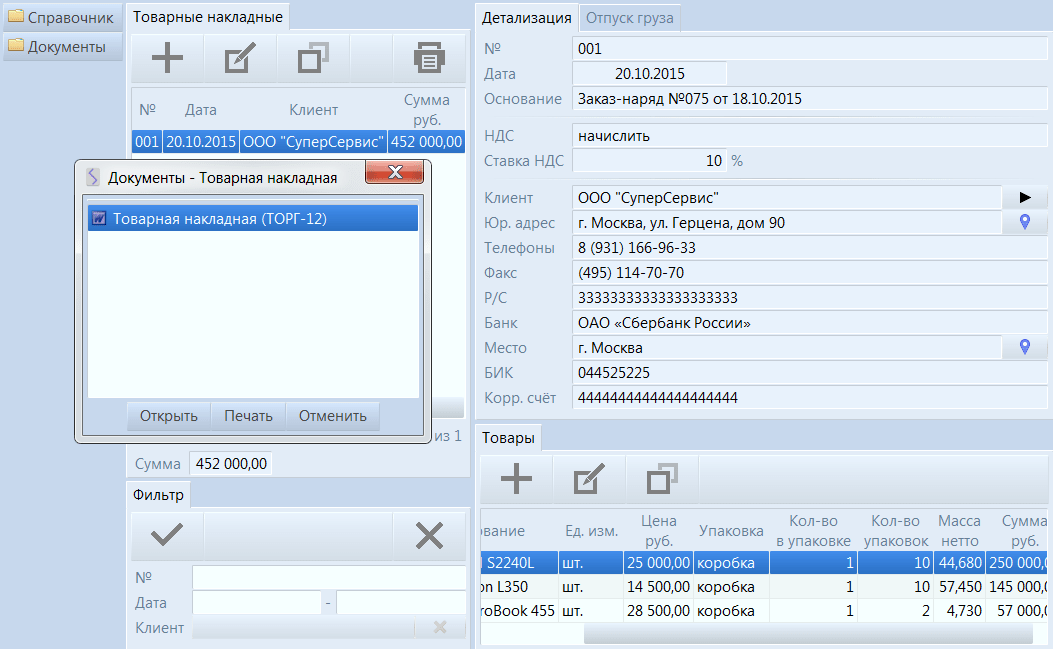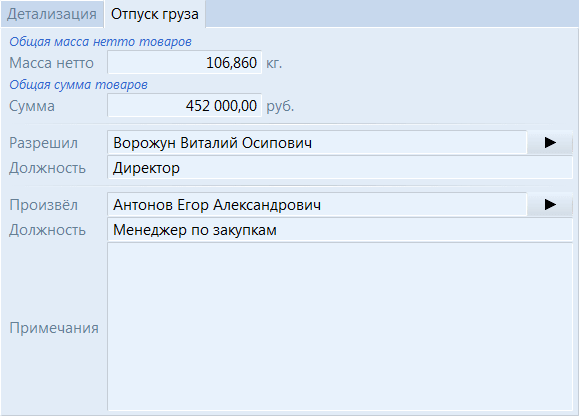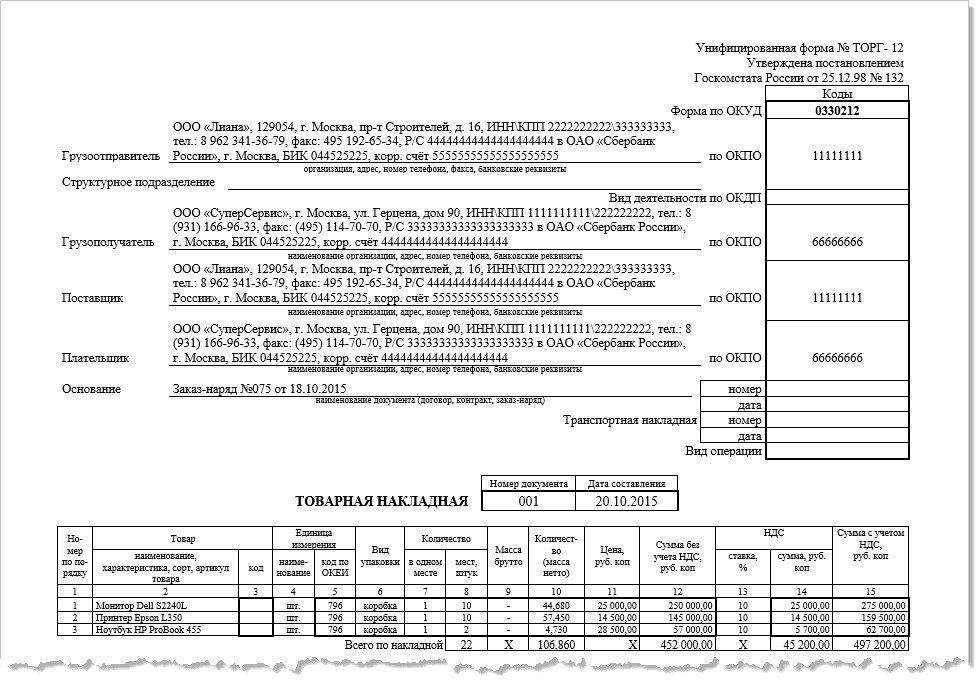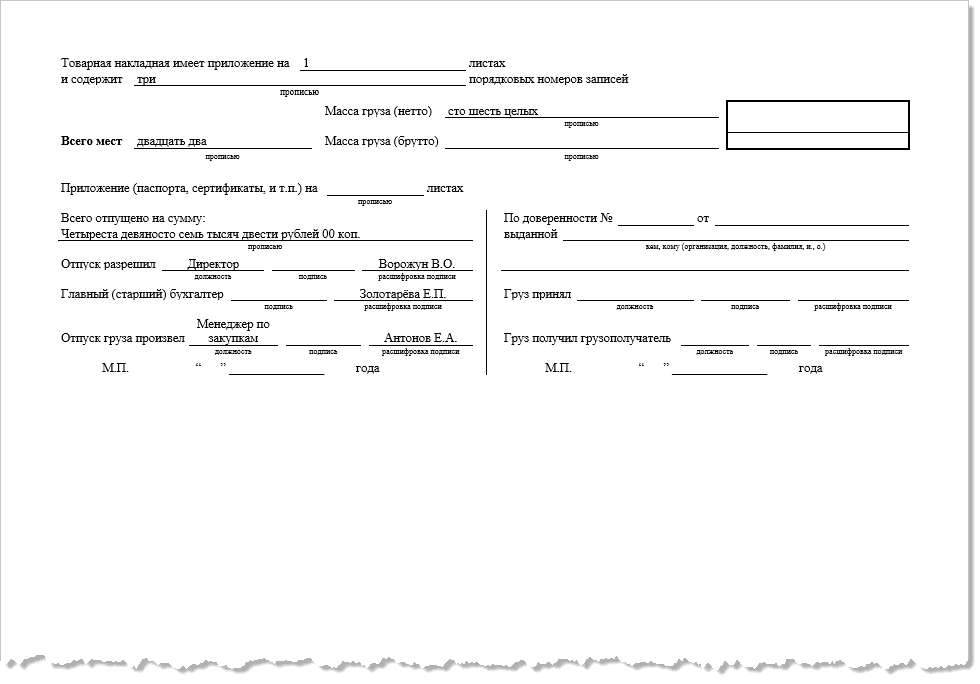Бухгалтерские документы *
 Все бухгалтерские документы — в одном месте и в одной программе. Любой документ, представленный в данном проекте, Вы можете создать в Руне сами, или заказать у нас его разработку.
Все бухгалтерские документы — в одном месте и в одной программе. Любой документ, представленный в данном проекте, Вы можете создать в Руне сами, или заказать у нас его разработку.
Освоив простой функционал конструктора, Вы получаете бесплатный инструмент для своих ежедневных и рутинных задач. Если Вам приходилось пользоваться другими программами, включая бесплатные, то Вы оцените все преимущества работы с нашим продуктом. Скорость, качество, простота и удобство — это главные особенности учёта документооборота и создания документов в конструкторе.
Все документы можно формировать в MS Office Word/Excel или OO/LO Write/Calc — легко, быстро и самостоятельно настраивая любой шаблон в привычных инструментах, получая на выходе идеальный результат без малейших ошибок.
Всю работу можно вести на одном компьютере, перенося базу данных с шаблонами на флэшке, по сети или через облачное хранилище. Или, используя платную услугу, осуществлять многопользовательскую работу в режиме on-line как в локальной сети, так и через Интернет. При использовании сетевой работы возможен доступ к данным на мобильных устройствах под управлением Android. Также можно настроить уровни доступа, определяющие права каждому пользователю, подключающемуся к базе данных.
Все документы могут быть включены в систему учета на Вашем предприятии, созданной на базе конструктора Руна. Они формируются в MS Word и могут быть сохранены в формате PDF.
|
|
Стоимость программы составляет 12000 руб. |
|
|
Доступ к демо-версии по имени «Бухгалтерские документы». |
Список документов, представленный в данном проекте:
- Авансовые отчеты (АО-1)
- Акты о приёмке выполненных работ (КС-2)
- Акты о приёмке выполненных работ, оказанных услуг
- Акты сверки взаиморасчётов
- Доверенности на получение ТМЦ
- Приходные кассовые ордеры (КО-1)
- Расходные кассовые ордеры (КО-2)
- Справка о стоимости выполненных работ и затрат (КС-3)
- Товарно-транспортные накладные (1-Т)
- Товарные накладные (ТОРГ-12)
Общие справочники и базы данных, используемые во всех формах проекта:
- сотрудники – список всех сотрудников вашей организации с контактной информацией и данными по документу;
- организации – база данных клиентов с контактными данными, реквизитами и индивидуальным списком сотрудников;
- работы и услуги – список выполняемых работ и оказываемых услуг с измерением и ценой за единицу;
- товары – каталог товаров с измерением и ценой за единицу;
- банки, должности, единицы измерения, виды упаковок – справочники, используемые во всех операциях.
Все формы работают по единой схеме. Общие кнопки главного и контекстного меню:
- Создать – создание новой записи в списке (основном или дочернем);
- Изменить или двойной клик по записи в списке – открытие записи для изменения;
- Копировать – создание копии записи и открытие её на изменение;
- Удалить в контекстном меню списка – удаление записи;
- Применить и Очистить – применение введённых данных для фильтра и его сброс;
- Документ – открытие формы с шаблоном и формирование документа по двойному клику на имени шаблона или кнопке "Открыть".
Для фильтрации данных общего списка записей используются фильтры, которые установлены под списком записей. При необходимости их можно самостоятельно расширить. Данные по текстовым полям используются для поиска по контекстному вхождению, а по ссылкам на объекты и переключателям - для точного совпадения. Все фильтры по датам можно использовать для ограничения по нижней или верхней границе, либо строго за период.
Авансовые отчеты (АО-1)
Указывается номер и дата документа, название структурного подразделения и его код (при необходимости можно создать дополнительный справочник). Выбирается сотрудник из справочника, при этом подставляются его табельный номер и должность, которые можно изменить. Указывается назначение аванса. Число приложений и листов рассчитывается автоматически после добавления прилагаемых документов. Из этого же списка сотрудников выбирается бухгалтер, выполняющий операцию. Отмечается номер и дата кассового ордера, по которому проводится расчёт.
На вкладке "Авансы" указываются сумма остатка предыдущего аванса и сумма перерасхода. Вносятся суммы одного или двух авансов, в поле "Получено" вычисляется сумма, а в поле "Израсходовано" суммируется значение из поля "к учёту" всех добавленных документов.
В прилагаемых документах на вкладке "Документы" указываются номер и дата документа, название и число листов. Вносится сумма расхода по отчёту и к учёту. Отмечаются статьи дебета и кредита. Возможно прикрепление скана документа.
Акты о приёмке выполненных работ (КС-2)
На первой вкладке детализации записи "Детализация 1" указываются:
- полный номер и дата акта;
- инвестор (адрес и контакты подставляются автоматически, с возможностью изменения);
- заказчик (данные также берутся из базы клиентов с возможностью изменения);
- стройка, адрес и объект;
- отчетный период.
На второй вкладке "Детализация 2" указываются:
- номер и дата договора подряда;
- стоимость договора;
- кто сдал: сотрудник и должность;
- кто принял: сотрудник и должность;
- рассчитывается общая сумма указанных в списке выполненных работ.
На вкладке "Выполненные работы" добавляется список работ с данными:
- номер по порядку и позиция по смете;
- наименование работы и её единица измерения;
- № расценки;
- цена и количество работ;
- вычисляется сумма работы.
В фильтре под списком записей актов можно задать ограничение отображения списка по номеру, заказчику или стройке, а также задать период, за который необходимо отразить все акты и получить общую сумму операций, отображаемую в нижней части списка.
Акты о приёмке выполненных работ, оказанных услуг
В детализации записи указываются:
- номер и дата акта;
- заказчик (адрес подставляется из базы автоматически, с возможностью изменения);
- представитель исполнителя (подставляется должность);
- представитель заказчика (подставляется должность);
- ставка НДС.
На основании данных из списка работ/услуг рассчитывается общая сумма, из неё — сумма НДС и итоговая сумма с учётом НДС.
В списке работ/услуг указываются данные:
- номер по порядку;
- название работы/услуги и единица измерения;
- цена за единицу и количество;
- рассчитывается сумма услуги.
Вся история документов фильтруется по номеру и заказчику, а также можно указать диапазон документов за период с указанием верхней и/или нижней границы по дате.
Акты сверки взаиморасчётов
В детализации записи указываются:
- дата и место подписания акта;
- представитель Вашей компании (должность подставляется из базы);
- вторая сторона/контрагент;
- представитель контрагента (подставляется должность);
- признак согласованности;
- начало и окончание периода согласования;
- дебет и кредит по входящему сальдо.
На основании указанных операций и документов рассчитываются обороты по дебету и кредиту за период. На вкладке примечаний можно указать дополнительную информацию.
На вкладке операций для каждого документа указываются:
- номер по порядку;
- наименование операции, сумма дебета и кредита — по данным организации;
- наименование операции, сумма дебета и кредита — по данным контрагента.
История документов фильтруется по контрагенту, признаку согласованности и за период с указанием нижней и/или верхней границы по дате.
Доверенности на получение ТМЦ
В детализации доверенности на получение товарно-материальных ценностей указываются:
- номер, дата выдачи и срок действия документа;
- от кого и по какому документу производится получение;
- должность и ФИО сотрудника (если получатель сотрудник организации) или иного лица;
- паспортные данные получателя: серия, номер, когда и кем выдан паспорт.
На вкладке "Товарно-материальные ценности" для каждой записи доверенности формируется список товаров со следующей информацией:
- номер по порядку, по которому производится сортировка записей;
- наименование товара;
- единица измерения и количество.
В списке доверенностей возможна фильтрация записей по:
- вхождению контекста в номер документа;
- за период даты выдачи и срока действия документа;
- по поставщику товара;
- по кому выдана доверенность.
При формировании документа в него подставляются все данные организации и поставщика товарно-материальных ценностей.
Документ «Доверенность на получение ТМЦ (М-2, вариант 1)» разбит на две страницы: первая содержит общую информацию с отрывной частью слева, а оборотная — список ТМЦ с подписями руководителя и главного бухгалтера.
«Доверенность на получение ТМЦ (М-2, вариант 2)» содержит всю информацию на одной странице с линией отреза в верхней части.
«Доверенность на получение ТМЦ (М-2а)» разбит на две страницы без отрывной части.
Приходные кассовые ордеры (КО-1)
В детализации приходного кассового ордера указываются:
- номер и дата документа;
- наименование структурного подразделения (если требуется);
- номер счёта по дебету;
- по кредиту: код структурного подразделения, корреспондентский счёт, код аналитического учёта;
- сумма ордера;
- процент НДС;
- код целевого назначения;
- от кого поступила сумма:
- сотрудник Вашей организации;
- контрагент и сотрудник данной организации;
- физическое лицо;
- основание поступления;
- приложение к документу;
- кассир Вашей организации, принявший оплату.
Сумма с НДС будет рассчитана на основании суммы и процента НДС.
История документов фильтруется по номеру документа, сотруднику/организации/физ. лицу и за период с указанием нижней и/или верхней границы по дате.
Общая сумма всех приходных ордеров, попавших в диапазон фильтра, отражается в нижней части списка.
Расходные кассовые ордеры (КО-2)
В детализации расходного кассового ордера указываются:
- номер и дата документа;
- наименование структурного подразделения (если требуется);
- номер счёта по кредиту;
- по дебету: код структурного подразделения, корреспондентский счёт, код аналитического учёта;
- сумма ордера;
- код целевого назначения;
- основание расхода;
- приложение к документу;
- кассир Вашей организации, выдавший деньги;
- кто явился получателем:
- сотрудник Вашей организации;
- контрагент и сотрудник данной организации;
- физическое лицо;
- наименование документа получателя, его номер, дата и место выдачи.
История документов фильтруется по номеру документа, сотруднику/организации/физ. лицу и за период с указанием нижней и/или верхней границы по дате.
Общая сумма всех расходных ордеров, попавших в диапазон фильтра, отражается в нижней части списка.
Справка о стоимости выполненных работ и затрат (КС-3)
На первой вкладке детализации записи "Детализация 1" указываются:
- номер и дата справки;
- из справочника контрагентов выбирается инвестор (юридический адрес, телефоны и факс подставляются автоматически);
- из этого же справочника выбирается заказчик (также подставляются контактные данные)
- наименование строительного объекта и его адрес;
- отчётный период.
На второй вкладке "Детализация 2" указываются:
- номер и дата договора подряда;
- представитель заказчика (из списка сотрудников заказчика) и его должность (подставляется автоматически);
- представитель подрядчика (из списка сотрудников Вашей организации) и его должность;
- ставка НДС.
Общая стоимость выполненных работ и затрат с начала проведения работ, с начала года и за отчётный период суммируется на основании введённых данных из списка выполненных работ и затрат. На основании ставки НДС рассчитывается сумма НДС и итоговая сумма с учётом НДС.
На вкладке "Выполненные работы и затраты" формируется список с данными:
- № по порядку;
- название работ или затрат;
- код работ/затрат;
- стоимость с начала проведения работ;
- стоимость с начала года;
- стоимость за отчётный период.
История всех справок фильтруется по номеру, заказчику, по контекстному вхождению в наименование объекта строительства и за период с указанием нижней и/или верхней границы по дате.
В нижней части списка документов отражается общая сумма стоимости работ/затрат и итоговой стоимости.
Товарно-транспортные накладные (1-Т)
В детализации товаро-транспортной накладной, на первой вкладке, указываются следующие данные:
- номер, дата и серия накладной;
- признак НДС: нет, начислять или выделить из суммы;
- ставка НДС в процентах;
- грузополучатель из базы данных клиентов, при этом в следующие поля попадают его реквизиты, которые можно изменить при необходимости:
- юридический адрес;
- телефоны организации;
- расчётный счёт и банк;
- место расположения;
- БИК и корреспондентский счёт.
- кто является перевозчиком: грузоотправитель или иной*;
- кто является заказчиком: грузоотправитель или грузополучатель*;
* В зависимости от того, кто является перевозчиком и заказчиком груза — для окончательного документа выбирается один из 4-х вариантов шаблона документа.
На вкладке детализации "Отпуск груза / Перевозчик" указываются:
- кто разрешил и кто произвёл отпуск из числа сотрудников организации с подстановкой должностей;
- перевозчик в том случае, если он не является грузоотправителем, с подстановкой его реквизитов с возможностью корректировки для данного документа.
На вкладке "Транспортный раздел" вносятся следующие данные:
- кто разрешил и кто произвёл отпуск из числа своих сотрудников организации с подстановкой должностей;
- перевозчик в том случае, если он не является грузоотправителем, с подстановкой его реквизитов с возможностью корректировки для данного документа.
- срок доставки груза;
- водитель из числа своих сотрудников в случае, когда перевозчиком является грузоотправителем, с подстановкой данных водительского удостоверения из базы данных;
- водитель из сотрудников перевозчика, если перевозчик не является грузоотправителем, с водительским удостоверением;
- марка автомобиля и его гос. номер;
- тип прицепа и его гос. номер;
- вид перевозки;
- пункты погрузки и разгрузки с автоподбором из уже введённых ранее;
- сумма складских или транспортных расходов.
На вкладке "Товары, груз" формируется список с данными:
- артикул и наименование груза;
- единица измерения, цена, количество и сумма.
История всех справок фильтруется по номеру, клиенту и перевозчику, а так же за период по дате документа и по сроку доставки.
В нижней части списка документов отражается общая сумма отображаемых документов.
Для всех полей адресов открывается картографический сервис с указанным адресом.
В проекте возможно добавление отправки как одиночных СМС с данными накладной, так и групповая рассылка СМС клиентам через СМС-сервисы.
Товарные накладные (ТОРГ-12)
На первой вкладке детализации товарной накладной указываются следующие данные:
- номер, дата и основание для отпуска;
- признак НДС: нет, начислять или выделить из суммы*;
- ставка НДС в процентах;
- грузополучатель из базы данных клиентов, при этом в следующие поля попадают его реквизиты, которые можно изменить при необходимости:
- юридический адрес;
- телефоны и факс организации;
- расчётный счёт и банк;
- место расположения;
- БИК и корреспондентский счёт.
* В зависимости от признака НДС формируется разные документы.
На вкладке детализации "Отпуск груза":
- вычисляется общая масса нетто товаров и общая сумма товаров;
- указывается кто разрешил отпуск товара, и кто его произвёл из базы сотрудников, с подстановкой должности;
- примечания.
Аналогично ТТН в форме товарных накладных работают фильтры, отображается общая сумма и используются картографические сервисы.
|
Аналог подобного создания документов можно увидеть в программах 1С или БизнесПак. Вы можете сравнить эти продукты с конструктором Руна, чтобы составить своё мнение о наиболее удобном варианте. Во всех представленных документах можно добавить любое количество дополнительной информации, полей, дочерних списков и фильтров. Все шаблоны быстро настраиваются под любые требования. И самое главное: всё это Вы можете сделать сами, не прибегая к услугам сторонних лиц. Конструктор Руна — бесплатная программа для обычных людей, а не инструмент для специалистов. |
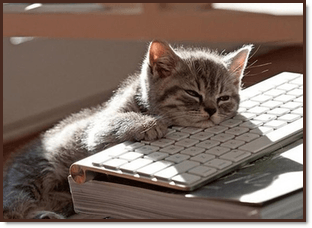
Программы должны облегчать работу, а не усложнять жизнь. |